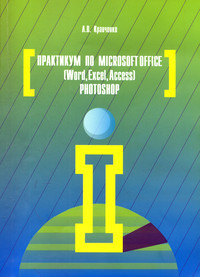Практикум по Microsoft Office 2007 (Word, Excel, Access), PhotoShop
Покупка
Основная коллекция
Тематика:
Microsoft Office
Издательство:
Издательство ФОРУМ
Автор:
Кравченко Лидия Викторовна
Год издания: 2013
Кол-во страниц: 168
Дополнительно
Вид издания:
Учебно-методическая литература
Уровень образования:
Среднее профессиональное образование
ISBN: 978-5-91134-656-0
ISBN-онлайн: 978-5-16-101378-6
Артикул: 401950.02.01
К покупке доступен более свежий выпуск
Перейти
Тематика:
ББК:
УДК:
- 002: Документация. НТИ. Печать в целом. Авторство. Книговедение. Информатика
- 004: Информационные технологии. Вычислительная техника...
ОКСО:
- Среднее профессиональное образование
- 15.02.10: Мехатроника и робототехника (по отраслям)
ГРНТИ:
Скопировать запись
Практикум по Microsoft Office 2007 (Word, Excel, Access), PhotoShop, 2023, 401950.11.01
Практикум по Microsoft Office 2007 (Word, Excel, Access), PhotoShop, 2021, 401950.10.01
Практикум по Microsoft Office 2007 (Word, Excel, Access), PhotoShop, 2020, 401950.07.01
Фрагмент текстового слоя документа размещен для индексирующих роботов.
Для полноценной работы с документом, пожалуйста, перейдите в
ридер.
Л.В. КраВченКо Практикум По Microsoft office 2007 (Word, excel, Access), PhotoshoP моСкВа 2013
Рецензенты:
преподаватель общепрофессиональных и специальных дисциплин
ГОУ СПО Политехнический колледж № 8 В.Л. Анохин
руководитель отдела развития единой информационно-образовательной
среды профессионального образования ГБОУ ДПО
Учебно-методический центр по профессиональному образованию
Департамента образования города Москвы А.И. Кириллов
декан Радиотехнического факультета МГТУ им. Н.Э. Баумана,
кандидат технических наук, доцент С.С. Юдачев
Кравченко Л.В.
Практикум по Microsoft Office 2007 (Word, Excel, Access), PhotoShop : учебнометодическое пособие Л.В. Кравченко – М. : ФОРУМ; НИЦ ИНФРА-М, 2013. –
168 с.
ISBN 978-5-91134-656-0 (ФОРУМ)
ISBN 978-5-16-006080-4 (НИЦ ИНФРА-М)
Данное учебное пособие представляет собой комплект из 58 практических работ, выполнение которых поможет обучающимся изучить и приобрести навыки использования программных
продуктов, входящих в состав пакета Microsoft Office 2007 (Word 2007, Excel 2007, Access 2007),
а также девяти практических работ по графическому редактору Photoshop.
В учебном пособии предусматривается самостоятельное пошаговое выполнение каждого
задания.
Для преподавателей и студентов начального и среднего профессионального образования,
а также для широкого круга пользователей персональных компьютеров.
К78
УДК 002(075.32)
ББК 32.81я723
К78
УДК 002(075.32)
ББК 32.81я723
ISBN 978-5-91134-656-0 (ФОРУМ)
ISBN 978-5-16-006080-4 (НИЦ ИНФРА-М)
© Кравченко Л.В., 2012
© Издательство «Форум», 2012
Содержание
Введение ..............................................................................................................................................................5
1. Текстовый редактор MS WORD 2007 .....................................................................................................7
1.1. Работа со шрифтами.........................................................................................................................7
1.2. Абзац ................................................................................................................................................. 11
1.3. Неразрывный пробел. Принудительный конец строки....................................................... 14
1.4. Вставка буквицы............................................................................................................................. 18
1.5. Форматирование многоколонного текста................................................................................ 19
1.6. Формирование списков ................................................................................................................ 21
1.7. Работа с индексами........................................................................................................................ 25
1.8. Оформление сносок....................................................................................................................... 25
1.9. Вставка символов........................................................................................................................... 26
1.10. Панель инструментов рисования............................................................................................. 27
1.11. Cоздание таблиц........................................................................................................................... 30
1.12. Форматирование таблиц............................................................................................................ 32
1.13. Вычисления в таблице ................................................................................................................ 37
1.14. Стили оформления документа ................................................................................................. 41
1.15. Создание оглавления................................................................................................................... 43
1.16. Написание математических формул....................................................................................... 44
1.17. Панель инструментов WordArt................................................................................................. 45
2. Электронные таблицы MS EXCEL 2007.............................................................................................. 48
2.1. Основные понятия MS Excel 2007. Типы данных .................................................................. 48
2.2. Форматирование таблицы ........................................................................................................... 49
2.3. Автозаполнение таблиц................................................................................................................ 52
2.4. Построение диаграмм................................................................................................................... 54
2.5. Ввод формулы. Вычисления по формулам.............................................................................. 57
2.6. Стандартные функции. Вычисление математических функций.
Построение графиков ................................................................................................................... 60
2.7. Использование программы MS Excel для решения задач.................................................... 62
2.8. Построение поверхностей ........................................................................................................... 63
2.9. Использование программы MS Excel для решения бухгалтерских задач........................ 68
2.10. Работа с несколькими рабочими листами............................................................................. 80
1. ТЕКСТОВЫЙ РЕДАКТОР MS WORD 2007 4 2.11. Штатное расписание предприятия.......................................................................................... 84 2.12. Логические функции................................................................................................................... 86 2.13. Обработка массивов данных..................................................................................................... 92 2.14. Сортировка и фильтрация данных.......................................................................................... 95 2.15. Создание базы данных ............................................................................................................. 104 3. Система управления базами данных................................................................................................. 109 4. PHOTOSHOP ............................................................................................................................................ 136 4.1. Введение в Photoshop .................................................................................................................. 136 4.2. Создание текстуры для объектов............................................................................................. 139 4.3. Повышение резкости изображений ........................................................................................ 146 4.4. Адаптивное повышение резкости............................................................................................ 151 4.5. Ретуширование фотографий..................................................................................................... 156 4.6. Изменение цвета участков фотографий................................................................................. 158 4.7. Превращение фотоизображения в нарисованное карандашом....................................... 161 4.8. Графика ........................................................................................................................................... 163 4.9. Редактирования яркости и контраста..................................................................................... 166 Литература..................................................................................................................................................... 167
ВВедение В настоящее время невозможно назвать область науки и техники, которая развивалась бы столь же стремительно, как информатизация и компьютеризация. В сознании людей быстро меняются представления о технических средствах общения пользователей с компьютерами, методах обработки информации и специалистах, работающих в этой сфере. В современной жизни для большинства людей наиболее актуальным стало умение пользоваться информационными технологиями. Доступность общения пользователя с компьютером привела к проникновению вычислительной техники во все области нашей жизни. Обыденность терминов «Word», «Excel», «Access», «Photoshop», «Internet» убедительно доказывает, что культура общения с компьютером становится неотъемлемой частью человеческого общества. Именно поэтому наличие курса информационной технологии во всех учебных заведениях не вызывает сомнений. За последние годы концепция создания объектно-ориентированных технологий, созданных усилиями Microsoft и других компаний, в основном сформировалась, однако программные продукты продолжают совершенствоваться. Для освоения новых информационных технологий необходимы учебные пособия, в которых была бы отражена методика изучения этих изменений. Преподавание курса информационных технологий в течение многих лет в системе средней школы и колледжа привело автора к объективной необходимости поделиться с коллегами накопленным опытом: как в доступной форме выразить специфические особенности преподавания этой дисциплины обучающимся начального и среднего профессионального образования, учитывая то, что учебные программы по предмету охватывают объемный материал, который можно было бы методически легче донести в условиях малочисленной аудитории. Предмет требует индивидуального подхода к каждому учащемуся. Хотелось бы подчеркнуть, что пособие составлено так, чтобы обучающийся по подготовленному дидактическому материалу смог самостоятельно выполнить практическое задание в полном объеме и получить конечный результат. Такой подход позволяет преподавателю охватить всю группу, соразмерно уделяя каждому ученику необходимое время в рамках отведенного урока. Данное учебное пособие представляет собой набор практических работ, выполнение которых поможет обучающимся изучить и приобрести навыки использования
Введение программных продуктов, входящих в состав пакета Microsoft Office 2007 (Word, Excel, Access), а также графического редактора Photoshop. Работа содержит пошаговое выполнение заданий. Для графического редактора Photoshop разработан комплекс оригинальных уроков. Предложенная методика апробирована на практике, успешно используется преподавателями информатики и мастерами производственного обучения в ГБОУ СПО Политехнический колледж № 8 им. И.Ф. Павлова города Москвы.
В настоящее время Microsoft Word 2007 является одним из наиболее распространенных текстовых редакторов, используемых при подготовке документов – текстов, отчетов, писем, деловых документов. 1.1. работа Со шрифтами шрифты Шрифт – это набор букв, цифр, специальных символов и знаков препинания, отображаемых определенным образом. Каждый шрифт характеризуется типом (гарнитура), размером и начертанием. Самым распространенным шрифтом в России является Times New Roman. Размер шрифта выражается в пунктах (points). Один пункт соответствует 0,376 мм. Процесс оформления любых текстовых документов требует выбора и установки типа шрифта (гарнитура), его размера и начертания. Основной текст набирают размером 9, 10, 14, заголовки – более крупным размером – 14, 18 и выше, сноски и примечания – 8 пт. форматироВание текСта – Наберите текст любым из предложенных размеров и затем, выделяя определенные фрагменты текста, установите требуемые характеристики шрифта. – Установите заранее требуемые характеристики шрифта и затем наберите текст. Результат должен быть одинаковым. ПрактичеСкая работа Цель работы: Изучить и освоить возможности MS Word при работе со шрифтами. Начало работы 1. Создайте на рабочем столе личную папку «Документы». 2. Запустите программу MS Word 2007. 1. текСтоВыЙ редактор MS WORD 2007
1. ТЕКСТОВЫЙ РЕДАКТОР MS WORD 2007 8 • Задание 1. Выбор типа (гарнитуры) шрифта. Порядок выполнения задания 1. Наберите текст по образцу (гарнитура Times New Roman). Образец текста: Шрифт – это набор букв, цифр специальных символов и знаков препинания, отображаемых определенным образом. Каждый шрифт характеризуется типом шрифта (гарнитура), размером шрифта и начертанием. 2. Выделите и скопируйте текст, вставьте его последовательно три раза. Выделение текста 1) Чтобы выделить необходимое количество текста, следует, удерживая левую кнопку мыши, плавным движением провести курсором по нему. 2) Выделить слово можно при помощи двойного щелчка левой кнопкой мыши. 3) Выделить абзац можно при помощи тройного щелчка либо установив курсор слева от абзаца и выполнив двойной щелчок мышью. 4) Для выделения всего текста следует установить курсор слева от него и выполнить тройной щелчок левой кнопкой мыши. 3. Примените различные типы шрифтов для вставленных абзацев. Выберите меню Главная • Шрифт • Стиль шрифта. Задайте стиль шрифта, который вам необходим , в скобках укажите его название. Шрифт – это набор букв, цифр специальных символов и знаков препинания, отображаемых определенным образом. Каждый шрифт характеризуется типом шрифта (гарнитура), размером шрифта и начертанием (гарнитура Times New Roman). Шрифт – это набор букв, цифр специальных символов и знаков препинания, отображаемых определенным образом. Каждый шрифт характеризуется типом шрифта (гарнитура), размером шрифта и начертанием (гарнитура Arial Unicode MS). Шрифт – это набор букв, цифр специальных символов и знаков препинания, отображаемых определенным образом. Каждый шрифт характеризуется типом шрифта (гарнитура), размером шрифта и начертанием (гарнитура Arial Narrow). • Задание 2. установка начертания символов (Ж, К, Ч) Порядок выполнения задания 1. Наберите текст по образцу (гарнитура Times New Roman).
1.1. Работа со шрифтами
Образец текста:
Используйте разные сочетания начертаний букв.
2. Выделите, скопируйте текст и вставьте его в документ.
3. Выделите каждое слово и примените к нему различное начертание букв. Выберите меню Главная • Шрифт • Начертание
.
Используйте разные сочетания начертаний букв.
• Задание 3. Выполнение каждого символа разным цветом.
Порядок выполнения задания
1. Наберите фразу по образцу:
Оператор ЭВМ
2. Выделите, скопируйте и вставьте ее в документ.
3. Последовательно выделяя каждый символ, задайте его цвет по желанию. Выберите меню Главная • Шрифт • Цвет текста (необходимый для буквы).
Оператор ЭВМ
• Задание 4. Выбор размера шрифта.
Порядок выполнения задания
1. Наберите последовательность чисел по образцу:
16 18 22 28 30 24 34 36
2. Выделите, скопируйте последовательность чисел и вставьте в документ.
3. Последовательно выделяя каждое число, задайте размер его шрифта в соответствии с его значением. Выберите меню Главная • Шрифт • Размер
.
16 18 22 24 28 30 34 36
• Задание 5. изменение регистра.
Порядок выполнения задания
1. Наберите текст по образцу:
1. ТЕКСТОВЫЙ РЕДАКТОР MS WORD 2007 10 Образец текста: Текстовый процессор Word 2007 2. Выделите необходимую информацию и выберите нужный регистр. Текстовый процессор word 2007 (Как в предложениях) текстовый процессор word 2007 (Все строчные) ТеКСТОВый ПРОЦеССОР WORd 2007 (Все прописные) Текстовый Процессор Word 2007 (Начинать с прописных) теКСТОВый ПРОЦеССОР wORd 2007 (Изменить регистр) • Задание 6. интервал между символами. Порядок выполнения задания 1. Наберите текст по образцу: Образец текста: Текстовый процессор Word 2007 2. Выделите, скопируйте и вставьте текст в документ четыре раза. 3. Выделите каждый текст и примените к нему различный интервал между сим волами. Выберите меню Главная • Шрифт. Нажмите кнопку . Выберите вкладку Интервал • функцию Интервал. Задайте требуемый интервал (рис. 1.1) Рис. 1.1 Интервал между символами – Обычный интервал. Интерв а л меж д у симв олами – Разреженный на 2 пт. И н т е р в а л м е ж д у с и м в о л а м и – Разреженный на 4 пт. Интервал между символами – Уплотненный на 2 пт.
1.2. Абзац • Задание 7. Верхний и нижний индексы. Порядок выполнения задания 1. Для ввода индекса выберите меню Главная • Шрифт • Надстрочное/Подстрочное видоизменение . АХ2 + ВУ2 + С = 0; СН4 + 2О2 = СО2 + 2Н2О Сохраните файл в папке «Документы» под именем «Шрифт». 1.2. абзац Абзац – часть текста, которая заканчивается нажатием клавиши Enter и расположена между двумя отступами, или красными строками. Для установки всех параметров абзаца необходимо выделить текст, выбрать меню Главная • Абзац. Параметры абзаца можно установить с помощью «бегунков» на горизонтальной линейке: 1. Левый верхний бегунок устанавливает отступ первой строки «Красная строка». 2. Левый нижний бегунок – выступ первой строки. 3. Правый бегунок – отступ абзаца справа. 4. Прямоугольник – отступ абзаца слева. ПрактичеСкая работа 1 Цель работы: Изучить и освоить возможности MS Word 2007 при работе с абзацами. • Задание 1. Выравнивание текста. Порядок выполнения задания 1. Наберите текст по образцу. Образец текста: Слово «компьютер» означает «вычислитель», т.е. устройство для вычисления. Это связано с тем, что первые электронные вычислительные машины создавались как устройства для вычислений. 2. Выделите, скопируйте и вставьте текст в документ четыре раза. 3. Выделите каждый абзац и примените к нему соответствующее выравнивание текста. 3.1. Выберите меню Главная • Абзац • Выравнивание по центру . Слово «компьютер» означает «вычислитель», т.е. устройство для вычисления. Это связано с тем, что первые электронные вычислительные машины создавались как устройства для вычислений. (По центру)
1. ТЕКСТОВЫЙ РЕДАКТОР MS WORD 2007 12 3.2. Выберите меню Главная • Абзац • Выравнивание по левому краю . Слово «компьютер» означает «вычислитель», т.е. устройство для вычисления. Это связано с тем, что первые электронные вычислительные машины создавались как устройства для вычислений. (По левому краю) 3.3. Выберите меню Главная • Абзац • Выравнивание по правому краю . Слово «компьютер» означает «вычислитель», т.е. устройство для вычисления. Это связано с тем, что первые электронные вычислительные машины создавались как устройства для вычислений. (По правому краю) 3.4. Выберите меню Главная • Абзац • Выравнивание по ширине . Слово «компьютер» означает «вычислитель», т.е. устройство для вычисления. Это связано с тем, что первые электронные вычислительные машины создавались как устройства для вычислений. (По ширине) • Задание 2. интервал между строками. Порядок выполнения задания 1. Вставьте три раза текст из Задания 1. 2. Выделите каждый текст и примените к нему соответствующий междустрочный интервал. 2.1. Выберите меню Главная • Абзац • Отступы и интервалы • Междустрочный интервал • Одинарный. Слово «компьютер» означает «вычислитель», т.е. устройство для вычисления. Это связано с тем, что первые электронные вычислительные машины создавались как устройства для вычислений. (Одинарный интервал) 2.2. Выберите меню Главная • Абзац • Отступы и интервалы • Междустрочный интервал • Полуторный. Слово «компьютер» означает «вычислитель», т.е. устройство для вычисления. Это связано с тем, что первые электронные вычислительные машины создавались как устройства для вычислений. (Полуторный интервал) 2.3. Выберите меню Главная • Абзац • Отступы и интервалы • Междустрочный интервал • «точно» • 12 пт. Слово «компьютер» означает «вычислитель», т.е. устройство для вычисления. Это связано с тем, что первые электронные вычислительные машины создавались как устройства для вычислений. (Интервал «точно» 12 пт.) Интервал между строками можно изменить при помощи кнопки . Выделите текст, выберите меню Главная • Абзац • кнопка Межстрочный интервал.
К покупке доступен более свежий выпуск
Перейти